
Turinys:
- Autorius Lynn Donovan [email protected].
- Public 2023-12-15 23:50.
- Paskutinį kartą keistas 2025-01-22 17:32.
Pasirinkite Sistemos nuostatos iš Apple meniu. Spustelėkite Sauga arba Sauga ir privatumas. Spustelėkite Ugniasienė skirtuką. Atrakinkite sritį spustelėdami užraktą apatiniame kairiajame kampe ir įveskite administratoriaus vartotojo vardą ir slaptažodį.
Turint tai omenyje, kaip sužinoti, ar turiu užkardą „Mac“?
Spustelėkite obuolių meniu pasirinkite System Preferences ir spustelėkite į Saugos ir privatumo piktograma. Spustelėkite ugniasienė skirtuką, spustelėkite į užrakto piktogramą ir įveskite tavo Slaptažodis. Spustelėkite Įjungti Ugniasienė pasukti ugniasienė įjungti, tada spustelėkite Ugniasienė Konfigūravimo parinktys tavo ugniasienė galimybės.
Be to, kaip patikrinti ugniasienės nustatymus? Norėdami sužinoti, ar naudojate „Windows“užkardą:
- Spustelėkite Windows piktogramą ir pasirinkite Valdymo skydas. Pasirodys valdymo skydelio langas.
- Spustelėkite Sistema ir sauga. Bus rodomas sistemos ir saugos skydelis.
- Spustelėkite Windows ugniasienė.
- Jei matote žalią varnelę, naudojate „Windows Firewall“.
Be to, kaip atidaryti ugniasienę „Mac“?
Kaip įjungti ugniasienę „Mac“
- Eikite į Sistemos nuostatos > Sauga ir privatumas.
- Spustelėkite skirtuką Ugniasienė.
- Spustelėkite užrakto piktogramą apatiniame kairiajame lango kampe ir įveskite administratoriaus slaptažodį.
- Spustelėkite Įjungti ugniasienę (arba Pradėti OS X).
Ar mano Mac turi virusą?
Klauskite daugumos Mac vartotojams apie antivirusinę programą Mac ir jie jums pasakys, kad „macOS“negauna virusai ir dėl to nereikia jaudintis. Deja, tai ne visai tiesa. Techniškai a virusas yra šiek tiek kodo, kuris užkrečia jūsų sistemą ir gali sukelti visokią sumaištį.
Rekomenduojamas:
Kaip sukonfigūruoti Azure SQL duomenų bazės užkardą?

Naudokite Azure portalą serverio lygio IP užkardos taisyklėms tvarkyti Norėdami nustatyti serverio lygio IP ugniasienės taisyklę duomenų bazės apžvalgos puslapyje, įrankių juostoje pasirinkite Nustatyti serverio užkardą, kaip parodyta toliau pateiktame paveikslėlyje. Įrankių juostoje pasirinkite Pridėti kliento IP, kad pridėtumėte naudojamo kompiuterio IP adresą, tada pasirinkite Įrašyti
Kaip leisti „Dropbox“per užkardą?

Kaip sukonfigūruoti ugniasienę, kad ji veiktų su Dropbox Leisti Dropbox prieigą prie 80 (HTTP) ir 443 (HTTPS) prievadų Mygtukui Atidaryti reikalinga prieiga prie 17600 ir 17603 prievadų. LAN sinchronizavimo funkcijai reikalinga prieiga prie 17500 prievado (rekomenduojama). Pridėkite dropbox.com į patvirtintų užkardos svetainių sąrašą ir įsitikinkite, kad ji nėra įtraukta į juodąjį sąrašą. Leisti
Kuris prievadas turi būti atidarytas, kad KPP srautas galėtų kirsti užkardą?
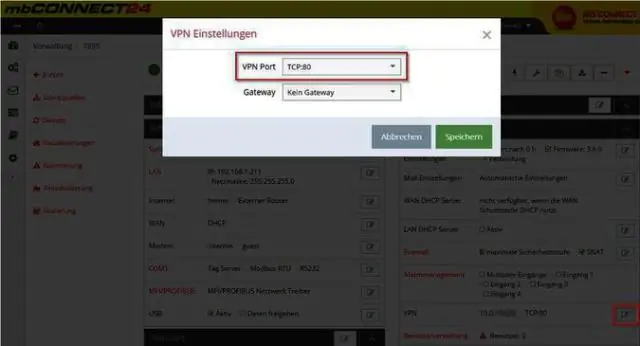
Paprasčiau tariant, numatytasis nuotolinio darbalaukio protokolo prievadas yra 3389. Šis prievadas turi būti atidarytas per Windows ugniasienę, kad jis būtų pasiekiamas vietiniame tinkle
Kaip išjungti „Norton“užkardą ir įjungti „Windows“užkardą?

Norton ugniasienės išjungimas arba įgalinimas Windows pranešimų srityje Užduočių juostos pranešimų srityje dešiniuoju pelės mygtuku spustelėkite Norton piktogramą, tada spustelėkite Išjungti išmaniąją ugniasienę arba Įjungti išmaniąją užkardą. Jei būsite paraginti, pasirinkite trukmę, iki kada norite, kad ugniasienės funkcija būtų išjungta, ir spustelėkite Gerai
Kaip sužinoti, ar turiu užkardą?

Norėdami sužinoti, ar naudojate „Windows“užkardą: spustelėkite „Windows“piktogramą ir pasirinkite „Control Panel“. Atsiras Valdymo skydo langas. Spustelėkite Sistema ir sauga. Bus rodomas sistemos ir saugos skydelis. Spustelėkite Windows ugniasienė. Jei matote žalią varnelę, tai reiškia, kad naudojate „Windows“užkardą
